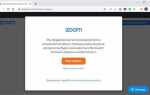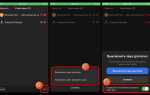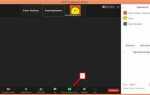Использование VPN в Zoom может быть необходимо при подключении из стран с ограниченным доступом к сервису или для повышения конфиденциальности в публичных сетях. Однако стандартные настройки Zoom не включают встроенную поддержку VPN, что требует предварительной настройки на уровне операционной системы или маршрутизатора.
Перед сменой VPN необходимо удостовериться, что выбранный провайдер не ограничивает пропускную способность и поддерживает протоколы, совместимые с видеоконференциями (например, OpenVPN или WireGuard). Некоторые бесплатные VPN могут вызывать задержки и проблемы с подключением к серверам Zoom, особенно при включении маршрутизации через узлы с высокой загрузкой.
При использовании Windows рекомендуется настроить VPN-соединение через системные параметры или установить клиент от провайдера. После активации VPN важно перезапустить Zoom, чтобы приложение корректно определило новое местоположение и IP-адрес. В macOS аналогично: подключение к VPN происходит через «Сеть» в «Системных настройках» или через стороннее приложение.
Для мобильных устройств (iOS и Android) необходимо использовать VPN-клиент, совместимый с устройством. После активации соединения через VPN-клиент, Zoom автоматически начнёт использовать новое сетевое подключение. Проверка работоспособности осуществляется через вкладку Статистика соединения в Zoom – здесь отображаются задержки и IP-адрес сервера.
Если после смены VPN возникают проблемы с подключением к собраниям или аудио, следует переключить сервер в настройках VPN-клиента или выбрать другой протокол подключения. Некоторые серверы могут быть заблокированы Zoom, особенно в случае использования общедоступных IP-адресов.
Как выбрать VPN-сервис, совместимый с Zoom
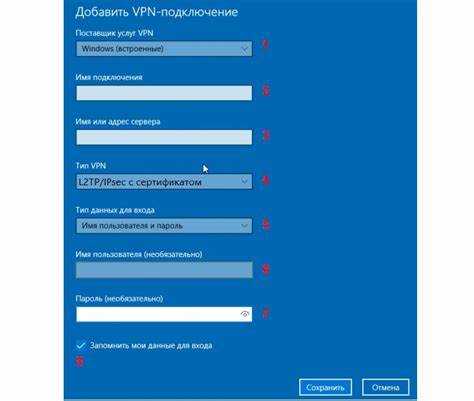
Для стабильной работы Zoom через VPN необходимо учитывать конкретные технические параметры и особенности сервиса. Ниже представлены ключевые критерии выбора.
- Поддержка высокоскоростных протоколов. Выбирайте VPN с поддержкой WireGuard или IKEv2/IPSec – они обеспечивают минимальную задержку и высокую пропускную способность, критичную для видеозвонков.
- Разблокировка VoIP и видеоконференций. Убедитесь, что VPN не блокирует порты, используемые Zoom: TCP 443, TCP/UDP 8801–8810. Эти диапазоны необходимы для подключения к серверам Zoom.
- Серверы в странах с минимальной задержкой. Отдавайте приоритет сервисам с серверами в регионе вашего основного трафика. Например, если большинство ваших собеседников находятся в Европе, выбирайте VPN с дата-центрами в Германии, Нидерландах, Польше.
- Функция split tunneling. Это позволяет направлять трафик Zoom вне VPN-туннеля, снижая нагрузку на соединение и исключая возможные конфликты с другими сервисами.
- Минимальные задержки ping и стабильность соединения. Ищите VPN с независимыми тестами скорости и временем отклика менее 100 мс на выбранных серверах.
- Отсутствие ограничения полосы пропускания. Некоторые VPN-сервисы снижают скорость после определенного объема трафика, что приводит к рассинхронизации видео и звука в Zoom.
Рекомендуемые сервисы: NordVPN (поддержка NordLynx), Mullvad (WireGuard, отсутствие регистрации), ProtonVPN (открытый код, расширенные настройки маршрутизации).
Как установить VPN-клиент на устройство с Windows или macOS
Сначала выберите проверенного VPN-провайдера, поддерживающего собственное приложение для обеих систем. Среди популярных – NordVPN, ExpressVPN, ProtonVPN. Перейдите на официальный сайт выбранного сервиса и загрузите установочный файл для вашей операционной системы.
На Windows откройте .exe-файл и следуйте инструкциям мастера установки. Убедитесь, что вы предоставили приложению разрешение на изменение системных настроек, если потребуется. По завершении вход выполните с помощью логина и пароля от VPN-сервиса.
На macOS загрузите .dmg-файл, откройте его и переместите приложение в папку «Программы». При первом запуске система запросит разрешения на изменение VPN-конфигурации – нажмите «Разрешить» и введите пароль администратора. Далее выполните вход в учётную запись VPN-провайдера.
После установки выберите нужный сервер из списка. Предпочтительно использовать серверы, находящиеся ближе географически для минимальной задержки. Активируйте VPN одним нажатием, убедившись, что соединение установлено. Проверьте смену IP-адреса на сайте типа 2ip.ru или whatismyip.com.
Как настроить VPN-соединение перед запуском Zoom

Убедитесь, что выбранный VPN-сервис поддерживает стабильную скорость и не блокирует трафик видеоконференций. Оптимально использовать протоколы WireGuard или OpenVPN с настройкой на максимальную пропускную способность.
Выберите сервер, расположенный ближе к вашему физическому местоположению, но вне региона, где доступ к Zoom ограничен. Например, пользователям из России можно использовать серверы в Германии, Финляндии или Польше для минимизации задержек.
Откройте клиент VPN, авторизуйтесь и подключитесь к выбранному серверу. Убедитесь, что соединение активно, проверив смену IP-адреса через whoer.net или аналогичный ресурс.
Отключите функции Kill Switch или Split Tunneling, если они перенаправляют трафик Zoom в обход VPN. Это особенно важно, если вы используете корпоративную сеть или конфигурацию с выборочным шифрованием трафика.
Перед запуском Zoom закройте все ресурсоёмкие приложения, которые используют сетевое соединение, чтобы обеспечить максимальную пропускную способность для видеосвязи.
После подключения к VPN откройте Zoom и авторизуйтесь. Если наблюдаются проблемы с соединением, измените сервер в VPN-клиенте и повторите попытку входа.
Как проверить, что Zoom использует новое VPN-подключение

Откройте VPN-клиент и убедитесь, что туннель активен: отображается новое IP-адресное пространство и статус подключения – «Установлено» или «Connected». Зафиксируйте назначенный внешний IP-адрес.
Перейдите на сайт whatismyipaddress.com или аналогичный сервис. Сравните текущий IP-адрес с тем, который был до подключения VPN. Изменение IP подтверждает, что трафик перенаправлен через VPN.
Запустите Zoom и войдите в свою учетную запись. Затем откройте вкладку «Статистика» через «Настройки» → «Статистика». Обратите внимание на раздел «Подключение» – в нем отображается IP-адрес сервера Zoom и маршрут подключения.
Сопоставьте IP-адрес сервера Zoom с геолокацией вашей VPN. Если адрес принадлежит региону, заданному в VPN, соединение установлено через него.
Для глубокой проверки используйте анализатор сетевого трафика, например, Wireshark. После запуска Zoom проверьте, идет ли исходящий трафик через виртуальный сетевой адаптер VPN-клиента (обычно это адаптер с названием типа «TAP», «tun0» или «VPN Adapter»).
Отключите VPN и повторите замеры. Если IP и маршрут Zoom изменились, значит, приложение действительно использовало VPN в предыдущем сеансе.
Как изменить местоположение сервера в уже работающем VPN

Откройте клиент VPN, с которым вы работаете. В большинстве современных приложений смена сервера доступна без завершения текущего соединения. Найдите раздел с перечнем серверов или кнопкой «Изменить местоположение» – он чаще всего расположен на главном экране или в настройках соединения.
При активном соединении нажмите на текущую локацию. Система предложит список доступных стран и городов. Выберите нужный вариант – например, «Германия, Франкфурт» или «США, Нью-Йорк». Подтвердите переключение. В некоторых клиентах, таких как NordVPN или Surfshark, это действие вызывает мгновенное переподключение к новому серверу без выхода из сети.
После смены убедитесь в актуальности IP-адреса. Перейдите на ресурс вроде 2ip.ru или whatismyipaddress.com и проверьте, совпадает ли геолокация с выбранной. Если VPN не изменил местоположение, вручную отключите соединение и заново выберите сервер.
Для стабильной работы Zoom при смене сервера избегайте перегруженных локаций. Выбирайте те, у которых низкая задержка (ping) и минимальная нагрузка, особенно если вы подключаетесь к видеоконференции с высоким разрешением. Приложения вроде Proton VPN отображают текущую загрузку серверов, что упрощает выбор.
Как устранить проблемы с подключением Zoom через VPN
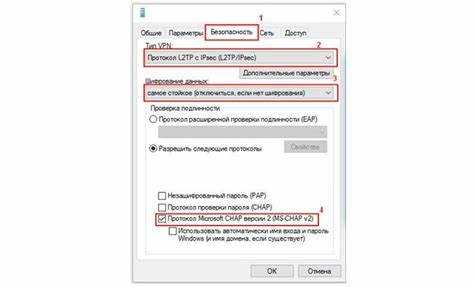
Если при использовании VPN Zoom не подключается или возникают сбои, выполните следующие действия:
- Проверьте, поддерживает ли ваш VPN-протокол UDP. Zoom требует стабильную передачу данных в реальном времени, и TCP может вызывать задержки. Рекомендуется использовать OpenVPN UDP или WireGuard.
- Смените сервер VPN на ближайший к вашему физическому расположению. Чем меньше задержка (ping), тем стабильнее соединение. Используйте серверы с пингом до 50 мс.
- Убедитесь, что VPN не блокирует порты Zoom. Приложение использует порты 8801–8810, 443 и 3478–3481. Откройте их в настройках брандмауэра или VPN-клиента.
- Отключите функцию VPN Kill Switch, если она активна. В случае кратковременного обрыва соединения Zoom может потерять связь с серверами.
- Проверьте, не включена ли в VPN-функция блокировки VoIP-трафика. Некоторые провайдеры ограничивают такие соединения, особенно в корпоративных настройках.
- Отключите двойное шифрование или мультихоп-соединение, если оно используется. Эти функции сильно снижают скорость и влияют на качество видеосвязи.
- Проверьте обновления клиента Zoom и VPN. Несовместимость версий может вызывать ошибки подключения.
Если после выполнения всех шагов проблема сохраняется, временно отключите VPN и проверьте, работает ли Zoom напрямую. Это поможет определить, действительно ли источник проблемы – VPN.
Как отключить VPN при необходимости возврата к обычному соединению
Чтобы Zoom использовал стандартное интернет-соединение, необходимо полностью деактивировать VPN на используемом устройстве. Для этого выполните действия в зависимости от платформы.
Windows 10/11:
Откройте «Параметры» → «Сеть и Интернет» → «VPN». Выберите активное подключение и нажмите «Отключить». Если используется сторонний VPN-клиент (например, NordVPN, ProtonVPN), откройте его и завершите сессию вручную через кнопку «Disconnect».
macOS:
Перейдите в «Системные настройки» → «Сеть». Найдите активное VPN-подключение в списке слева, выберите его и нажмите «Отключить». Если подключение выполнено через стороннее приложение, отключите его в самом приложении.
Android:
Зайдите в «Настройки» → «Сеть и интернет» → «VPN». Нажмите на активное подключение и выберите «Отключить». При использовании стороннего приложения (например, TurboVPN), завершите соединение внутри программы.
iOS:
Откройте «Настройки» → «VPN». Переключите ползунок состояния в неактивное положение. При активной сессии через сторонний клиент, завершите подключение внутри самого приложения.
После отключения VPN перезапустите Zoom, чтобы убедиться, что приложение использует реальный IP-адрес провайдера. При необходимости проверьте текущий IP на стороннем сервисе (например, 2ip.ru) до и после отключения VPN.
Вопрос-ответ:
Можно ли изменить VPN прямо в настройках Zoom?
Нет, в самом приложении Zoom нет встроенной функции для выбора или изменения VPN. Изменение VPN происходит на уровне операционной системы или через отдельное приложение VPN. Zoom просто использует текущее интернет-соединение, которое уже проходит через VPN, если он включён.
Почему Zoom не подключается при включённом VPN?
Некоторые VPN-серверы могут быть заблокированы Zoom или иметь слишком высокую задержку. Это особенно актуально при использовании бесплатных VPN или при подключении к серверам в странах с ограничениями. Чтобы решить проблему, попробуйте сменить сервер в приложении VPN или используйте платный сервис с более стабильным соединением. Также проверьте, не мешает ли VPN работе DNS-серверов.
Какой VPN лучше использовать для Zoom?
Для стабильной работы Zoom лучше выбрать VPN-сервис с быстрыми серверами и поддержкой протоколов, обеспечивающих низкую задержку, например WireGuard или IKEv2. Обратите внимание на наличие серверов в странах, ближайших к вашему местоположению, чтобы уменьшить задержку. Некоторые пользователи предпочитают такие сервисы, как NordVPN, Surfshark или ProtonVPN, так как они демонстрируют стабильную работу с видеосвязью.
Можно ли использовать VPN на смартфоне для Zoom?
Да, можно. Если вы используете Zoom на смартфоне, установите VPN-приложение и подключитесь к нужному серверу перед запуском Zoom. На Android и iOS большинство VPN-сервисов автоматически перенаправляют весь трафик, включая Zoom. Проверьте настройки, чтобы убедиться, что VPN включён именно для нужного соединения — Wi-Fi или мобильной сети.
Повлияет ли смена VPN на качество видеосвязи в Zoom?
Да, может повлиять. При подключении через VPN сигнал проходит через дополнительный сервер, что может увеличивать задержку и снижать скорость. Это особенно заметно при слабом соединении или при выборе удалённого сервера. Чтобы минимизировать влияние, выбирайте VPN-серверы, расположенные ближе к вашему региону, и избегайте перегруженных узлов. Если вы замечаете ухудшение связи, попробуйте временно отключить VPN или переключиться на другой сервер.